Windows 10 के लिए निःशुल्क फ़ाइललाइट ऐप के साथ अपने डिस्क उपयोग के आंकड़े प्राप्त करें
हमारे पीसी और लैपटॉप की डिस्क भानुमती(Pandora) के डिब्बे से कम नहीं हैं । इससे पहले कि हम महसूस करें, डिस्क उन फाइलों से भरी हो जाती हैं जो अप्रचलित हैं या जिनकी अब आवश्यकता नहीं है। फिर हमें बैठना होगा, महत्वपूर्ण फाइलों और दस्तावेजों के लिए जगह खाली करने के लिए कुछ अच्छा समय बिताना होगा। यह आसान होगा यदि हम एक नज़र में डिस्क के उपयोग को देख सकें और तय कर सकें कि क्या हटाया जा सकता है। ऐसा आप फाइललाइट(Filelight) एप की मदद से कर सकते हैं । अब आप अपने डिस्क उपयोग के आँकड़े नेत्रहीन उपयोगकर्ता के अनुकूल अनुप्रयोगों की मदद से देख सकते हैं। यहाँ इस आवेदन पर एक छोटा सा लेख दिया गया है।
फाइललाइट एप्लीकेशन क्या है
फाइललाइट माइक्रोसॉफ्ट स्टोर(Microsoft Store) पर उपलब्ध विंडोज 10 के लिए एक मुफ्त डिस्क स्पेस एनालाइजर सॉफ्टवेयर(free Disk Space Analyzer software) है । यह एप्लिकेशन आपको डिस्क उपयोग के आंकड़ों की कल्पना करने में मदद करता है। 'सनबर्स्ट' फॉर्म में दर्शाया गया आँकड़ा आपको तुरंत यह समझने की अनुमति देता है कि आपके डिस्क स्थान का उपयोग कहाँ किया जा रहा है।
डिस्क उपयोग के आँकड़े रेखांकन के रूप में संकेंद्रित खंड-अंगूठियों के एक सेट के रूप में प्रदर्शित होते हैं। आप इसका उपयोग डिस्क उपयोग के हॉटस्पॉट का पता लगाने के लिए कर सकते हैं और फिर फ़ाइल प्रबंधक का उपयोग करके उन क्षेत्रों में परिवर्तन कर सकते हैं।
इस एप्लिकेशन का आकार लगभग 180MB है। एक बार डाउनलोड हो जाने पर, आप इस एप्लिकेशन को टास्क बार(Task Bar) या स्टार्ट मेनू(Start Menu) में पिन कर सकते हैं । फिर आप फाइललाइट(Filelight) एप्लिकेशन का आइकन देख सकते हैं ।
डिस्क उपयोग के आंकड़े देखने के लिए फाइललाइट(Filelight) ऐप का उपयोग करना
(Click)इसे लॉन्च करने के लिए फाइललाइट(Filelight) आइकन पर क्लिक करें । जब आप एप्लिकेशन खोलते हैं, तो आप अपने पीसी या लैपटॉप पर प्रत्येक ड्राइव के लिए डोनट पाई चार्ट देख सकते हैं।
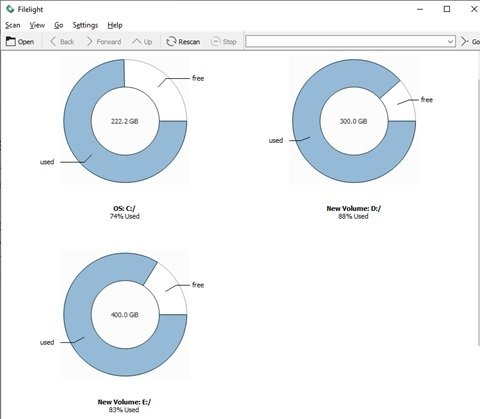
विस्तृत डिस्क उपयोग के आंकड़े देखने के लिए, प्रत्येक पाई चार्ट पर क्लिक करें। एप्लिकेशन आपके सिस्टम की सभी फाइलों को स्कैन करना शुरू कर देता है और ग्राफिक डिस्प्ले के निम्नलिखित 'सनबर्स्ट' फॉर्म के साथ आता है।
कृपया(Please) ध्यान दें कि आपके पीसी पर सभी फाइलों को स्कैन करने और ग्राफिकल डिस्क उपयोग के आंकड़े प्रस्तुत करने में कुछ समय लगता है। यह समय आपकी डिस्क पर मौजूद फाइलों की संख्या पर निर्भर करता है।
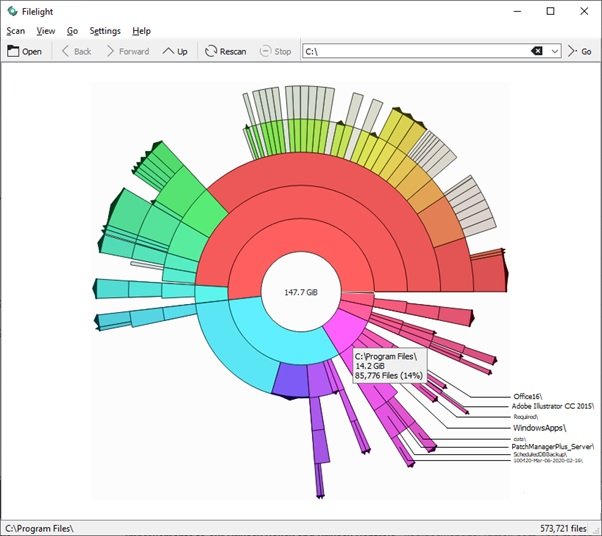
यह जानने के लिए कि कौन सी फाइलें आपकी डिस्क ले रही हैं, प्रत्येक रंग पर होवर करें और चयनित ड्राइव के बारे में विवरण देखें। उदाहरण के लिए, उपरोक्त छवि में, गुलाबी भाग C ड्राइव(C Drive) पर Program Files का डिस्क स्थान दिखाता है । यह आपके पीसी पर कुल डिस्क स्थान पर इस ड्राइव में मौजूद फाइलों की संख्या और प्रोग्राम फाइलों(Program Files) की हिस्सेदारी को भी प्रदर्शित करता है । यह प्रोग्राम(Program) फ़ाइलों के अंदर प्रमुख फ़ाइल नामों को स्पाइक्स के रूप में भी प्रदर्शित करता है। यदि आप इनमें से प्रत्येक स्पाइक पर होवर करते हैं, तो आपको Program Files(Program Files) के अंदर प्रत्येक फ़ोल्डर के बारे में अधिक जानकारी प्राप्त होगी ।
उस फ़ोल्डर में अधिक विवरण देखने के लिए आप इनमें से प्रत्येक स्पाइक पर आगे क्लिक कर सकते हैं। इस प्रकार, आप इस एप्लिकेशन का उपयोग करके सबसे छोटे फ़ोल्डरों का भी विश्लेषण कर सकते हैं।
(Tabs)फाइललाइट(Filelight) एप्लिकेशन के भीतर टैब
डिस्क उपयोग के आंकड़े देखने के अलावा, आप विंडो के शीर्ष पर विभिन्न टैब भी देख सकते हैं, जैसे स्कैन(Scan) , व्यू(View) , गो(Go) , सेटिंग्स(Settings) और मदद(Help) ।
किसी विशेष फोल्डर, होम(Home) फोल्डर, रूट फोल्डर को स्कैन करने के लिए (Root Folder)स्कैन(Scan) टैब पर क्लिक करें या पहले से स्कैन किए गए फोल्डर या ड्राइव को फिर से स्कैन करें।
डिस्क उपयोग के आँकड़ों के परिणामी ग्राफ़िक को ज़ूम इन या आउट करने के लिए देखें(View) पर क्लिक करें ।
एक बार ग्राफिकल डिस्क उपयोग के आंकड़े प्रस्तुत किए जाने के बाद, आप विवरण देखने के लिए इस ग्राफिक के प्रत्येक भाग पर क्लिक कर सकते हैं। आप गो(Go) टैब में अप, बैक(Back) और फॉरवर्ड(Forward) विकल्पों का उपयोग करके परिणामों के आगे और पीछे जा सकते हैं ।
सेटिंग(Setting) टैब आपको टूलबार(Toolbar) पर टैब चुनने, शॉर्टकट कॉन्फ़िगर करने, टूलबार कॉन्फ़िगर(Configure Shortcuts) करने और(Configure Toolbar) फ़ाइललाइट एप्लिकेशन कॉन्फ़िगर करने देता(Configure Filelight) है। यदि आप कुछ फ़ोल्डरों को स्कैन करने से छोड़ना चाहते हैं, तो सेटिंग(Settings) टैब में फ़ाइललाइट कॉन्फ़िगर करें(Configure Filelight) विकल्प पर क्लिक करें। फिर स्कैनिंग(Scanning) टैब चुनें। जोड़ें(Add) बटन पर क्लिक करें और उस फ़ोल्डर का चयन करें जिसे आप स्कैन नहीं करना चाहते हैं।
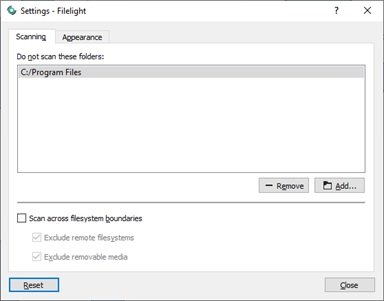
आप इस सूची से फ़ोल्डर को हटा भी सकते हैं। सेटिंग्स(Settings) विंडो में , आप फ़ाइललाइट(Filelight) एप्लिकेशन का प्रकटन भी बदल सकते हैं । सेटिंग्स(Settings) टैब के अंतर्गत आपके द्वारा किए गए परिवर्तनों को हटाने के लिए रीसेट पर क्लिक करें ।(Click Reset)
यह एप्लिकेशन उपयोगकर्ता के अनुकूल और सहज है। डिस्क उपयोग के आँकड़ों का चित्रमय प्रतिनिधित्व अद्वितीय है और इसमें एक अच्छा लुक-एंड-फील है।
इस एप्लिकेशन को माइक्रोसॉफ्ट स्टोर(Microsoft Store) से डाउनलोड करें और हमें इस पर अपना विचार बताएं।
Related posts
विंडोज 10 में प्रोग्राम और ऐप साइज कैसे देखें
विंडोज 10 अपग्रेड के बाद पिछले विंडोज इंस्टॉलेशन को हटा दें
अवांछित विंडोज प्रोग्राम, ऐप्स, फोल्डर, फीचर्स को हटा दें
Windows 10 के लिए DiskSavy के साथ अपने डिस्क स्थान का विश्लेषण और अनुकूलन करें
फुल टेम्प फोल्डर विंडोज 10 में लो डिस्क स्पेस एरर को ट्रिगर करता है
O&O AppBuster के साथ Windows 10 में अवांछित ऐप्स को अनइंस्टॉल कैसे करें
Windows 10 के लिए सर्वश्रेष्ठ फ़िटनेस ऐप्स
विंडोज 10 के लिए सर्वश्रेष्ठ बैंकिंग और निवेश ऐप्स
माइक्रोसॉफ्ट स्टोर से विंडोज 10 के लिए एडोब रीडर ऐप डाउनलोड करें
विंडोज 10 के लिए फ्रीलांसरों और पेशेवरों के लिए सर्वश्रेष्ठ ऐप्स
फोटो: विंडोज 10 के लिए फ्री इमेज एडिटिंग ऐप
विंडोज 10 के लिए सर्वश्रेष्ठ मुफ्त व्हाइट नॉइज़ ऐप्स
विंडोज 10 कंप्यूटर में स्कैन ऐप कैसे खोलें और एक दस्तावेज़ को स्कैन करें
कॉर्टाना शो मी ऐप विंडोज 10 . का उपयोग करने के लिए एक विज़ुअल गाइड प्रदान करता है
विंडोज 10 में एक तस्वीर को जियोटैग कैसे करें
Windows 10 में PowerShell का उपयोग करके Microsoft Store ऐप्स को कैसे रीसेट करें
विंडोज 10 के लिए मूवी मेकर मुफ्त डाउनलोड करें
विंडोज 10 के लिए 5 सर्वश्रेष्ठ स्पोर्ट्स ऐप्स
Xinorbis विंडोज 10 के लिए एक मुफ्त हार्ड डिस्क, फोल्डर और स्टोरेज एनालाइजर है
Windows 10 के लिए अंग्रेज़ी क्लब ऐप के साथ अंग्रेज़ी सीखें
